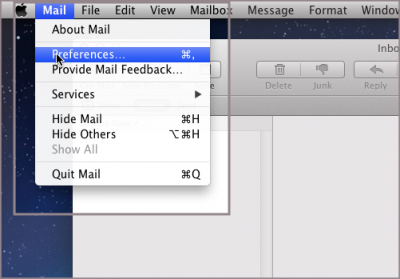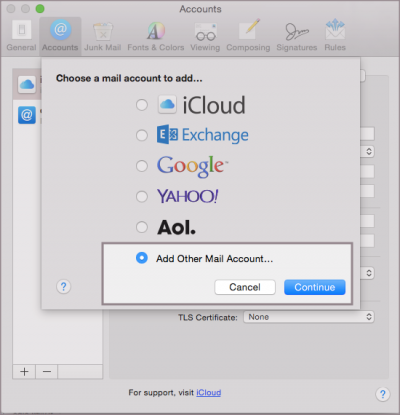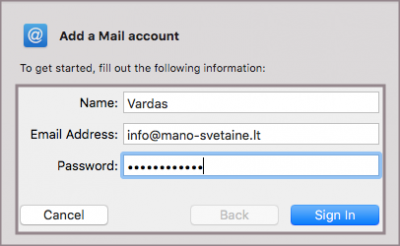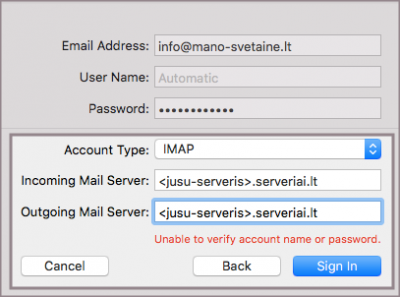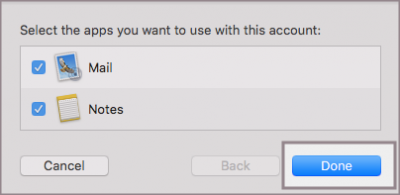Mac Mail (sena versija)
- Prieš atliekant šiuos veiksmus pašto dėžutė turi būti sukurta. Kaip tai atliekama galite rasti paspaudę čia.
1. Jei programą atidarote pirmą kartą, praleiskite šį žingsnį ir pereikite prie 3. punkto. Kitu atveju, paleidus pašto programą pasirinkite meniu "Mail" ir "Preferences..":
2. Atsidariusiame lange pasirinkite kortelę "Accounts" spustelėkite mygtuką "+" lango apačioje:
3. Atsidariusiame lange pažymėkite "Add Other Mail Account..." ir paspauskite mygtuką "Continue":
4. Įveskite pagrindinius pašto dėžutės duomenis ir paspauskite "Sign In":
- Name: - Jūsų vardas
- Email Address: - pilnas el. pašto adresas, pvz. info@mano-svetaine.lt
- Password: - pridedamos el. pašto dėžutės slaptažodis.
5. Įveskite duomenis laiškų siuntimui ir gavimui, tuomet paspauskit "Sign In":
- Account Type: - pasirinkite POP3 arba IMAP. Dažniau naudojamas yra POP3, o visus pagrindinius skirtumus galite rasti paspaudę čia.
- Incoming Mail server: - <jūsų_serveris>.serveriai.lt - serverio pavadinimas, kuriame yra įkurtas Jūsų talpinimo planas (pvz.: paprika.serveriai.lt, delfinas.serveriai.lt ar kt.). Jei nepamenate savo serverio pavadinimo, pasinaudokite šiuo įrankiu: http://pastas.serveriai.lt/nustatymai/
- Outgoing Mail server: - <jūsų_serveris>.serveriai.lt - serverio pavadinimas, kuriame yra įkurtas Jūsų talpinimo planas (pvz.: paprika.serveriai.lt, delfinas.serveriai.lt ar kt.). Jei nepamenate savo serverio pavadinimo, pasinaudokite šiuo įrankiu: http://pastas.serveriai.lt/nustatymai/
6. Sekančioje lentelėje spustelėkite "Done". Pašto dėžutė jau sukurta. Galite išjungti nustatymų langą ir sėkmingai naudotis pašto dėžute.
Jei atlikus šiuos veiksmus el. pašto dėžutė veikia nekorektiškai - patikrinkite ar nebuvo praleistas vienas iš konfigūravimo žingsnių. Jei ne - dažniausiai kylančių problemų sprendimus galite rasti paspaudę čia.